Klases piezīmju grāmatiņas rīki programmai OneNote tīmeklī ļauj skolotājiem ietaupīt laiku un efektīvāk darboties ar savas klases piezīmju grāmatiņām.
Līdzekļi ietver:
-
Ātri un vienkārši izplatīt lapas un jaunas sadaļas skolēniem klasē
-
Secīgi pārskatīt skolēnu darbu (piemēram, uzdevumus vai viktorīnas)
-
Ērta skolēnu piezīmju grāmatiņu pārvietošanās un pārlūkošana studentu sarakstā
-
Klases piezīmju grāmatiņas lietojumprogrammas palaišanas darbība
-
Nodrošiniet noderīgus profesionālus izstrādes un Kopienas resursus
Klases piezīmju grāmatiņas cilne
Ja jums ir licence, kas atbilst skolas Microsoft 365 abonementam, vai jums ir administratora tiesības uz klases piezīmju grāmatiņu, OneNote tīmeklim ir redzama klases piezīmju grāmatiņas cilne.

Lapas izplatīšana skolēniem
Lai skolēniem izplatītu uzdevumu, mājasdarbu, informācijas lapu vai citu resursu avotu, izmantojiet lapu izkliedēšana.
-
Sākot no OneNote lapas, kuru vēlaties izplatīt, atlasiet izkliedēt lappusi. Varat izplatīt lapas no jebkuras klases piezīmju grāmatiņas sadaļas.
-
Izvēlieties sadaļu, uz kuru vēlaties kopēt lapu. Katrs skolēns iegūs šīs lapas kopiju savā sadaļā.
-
Atlasiet izkliedēt.
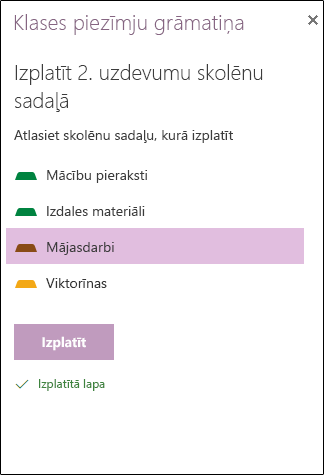
Jaunas sadaļas izplatīšana skolēniem
Izmantojiet pogas izplatīt jaunu sadaļu , lai izveidotu jaunu, tukšu sadaļu katras skolēnu klases piezīmju grāmatiņā. Piemēram, izmantojiet to, lai izveidotu jaunu laboratorijas sadaļu katrā skolēnu piezīmju grāmatiņā.
-
Atlasiet izplatīt jaunu sadaļu.
-
Ievadiet jaunās sadaļas nosaukumu.
-
Atlasiet izkliedēt.
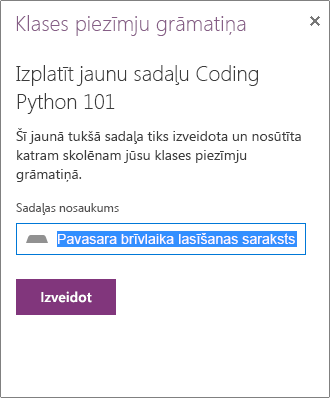
-
Lai aizpildītu jauno sadaļu ar saturu, izmantojiet lapu izkliedēt.
Skolēnu darba pārskatīšana un novērtēšana
Lai skolēni pabeigtu darbu mācību priekšmeta piezīmju grāmatiņās, skolotājs var pārskatīt un sniegt atsauksmes, pat tad, ja tās nav klasē.
-
Savā mācību priekšmeta piezīmju grāmatiņā atlasiet pārskatīt skolēnu darbu.
-
Izvēlieties sadaļu (piemēram, mājasdarbu), lai redzētu visu šajā sadaļā izplatīto lapu sarakstu.
-
Atlasiet lapu, kuru vēlaties pārskatīt, un pēc tam atlasiet studentu sarakstā, lai pārskatītu savu darbu.Padoms: skolēnus var sakārtot pēc vārda vai uzvārda, lai tos līdzinātu atbilstoši jūsu vērtējumam.
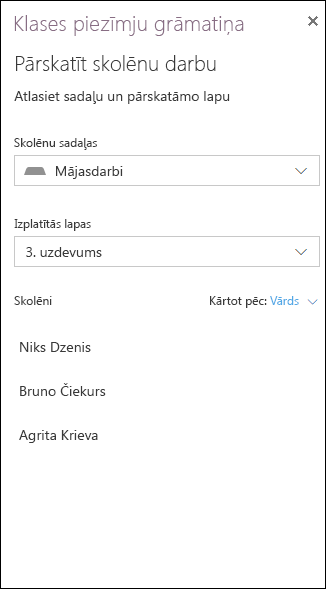
Klases piezīmju grāmatiņas pārvaldība
Lai pievienotu vai noņemtu skolēnus vai skolotājus, izveidotu jaunas klases piezīmju grāmatiņas vai pārvaldītu esošas klases piezīmju grāmatiņas, pogas mācību priekšmeta piezīmju grāmatiņu rīkos,OneNote tīmeklim jūs varat noklikšķināt uz citas tīmekļa vietnes. Atlasiet kādu no šiem, lai Microsoft 365 palaistu klases piezīmju grāmatiņas programmu, un izpildiet šajā lietojumprogrammā sniegtos norādījumus.

Resursi skolotājiem
Pogas profesionālajā attīstībā atveriet šīs saites:
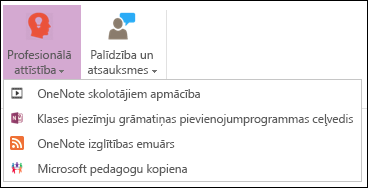
-
Klases piezīmju grāmatiņas pievienojumprogrammu ceļvedis (ko pašlaik lasāt)
Lai nosūtītu atsauksmes par to, kā mācību priekšmeta piezīmju grāmatiņu rīki darbojas jūsu vietā (vai nestrādā), izmantojiet sadaļu palīdzība un atsauksmes . Atlasot Sūtīt atsauksmes, tiek atvērta noklusējuma e-pasta programma, kas ir gatava nosūtīt mums e-pasta ziņojumu.










